Spørsmål
Problem: Hvordan fikse skriverdriveren er utilgjengelig på Windows?
Hallo. Jeg får skriverdriverproblemet, og denne feilen oppstår på et par enheter på kontoret mitt. Vi prøver å koble til forskjellige HP-skrivermodeller, og det mislykkes hver gang. Jeg vil gjerne vite hvordan jeg fikser denne skriverdriveren er utilgjengelig på Windows-feilen. Kan dette gjøres?
Løst svar
Skriverdriveren er utilgjengelig på Windows er et av de vanlige problemene med skrivere. Disse meldingene indikerer vanligvis problemet med driverne som trengs for skrivertilkobling og gjenkjenning. Brukere[1] rapporter disse problemene med utdaterte eller ødelagte drivere som til slutt fører til feil på tilkoblingen til enheten.
Det kan høres enkelt ut bare å installere driveren du trenger på nytt, men det er ikke så enkelt som det kan virke. Problemet kan tyde på at skriveren ikke er kompatibel med de tilgjengelige driverne eller at maskinen ikke gjenkjenner maskinen ordentlig. Problemet er vanlig og kan fikses, men løsningene kan variere siden det er ulike årsaker til feilen.
Feilen som sier om driverproblemene kan være relatert til tilkoblingsproblemer. Skriverdriveren er ikke tilgjengelig på Windows kan bli fikset ved å se etter wi-fi-tilkoblingen og andre maskinvareproblemer. Hvis du nylig har oppgradert til en nyere versjon av operativsystemet eller oppdatert operativsystemet, kan det være årsaken til feilen.[2]
Kompatibilitetsproblemer er vanlige når det gjelder feil relatert til tilleggsenhetene og verktøyene. Du kan løse problemet ved å oppdatere Windows eller drivere manuelt, men rotårsaken kan være relatert til systemfiler og korrupsjon på maskinen. Skriverdriveren er utilgjengelig på Windows kan oppstå på grunn av problemet med skadelig programvare[3] rester, ødelagte filer og endrede innstillinger.
På denne måten er løsningen for denne feilen mulig med applikasjoner som ReimageMac vaskemaskin X9. Disse verktøyene er i stand til å fikse problemer med ødelagte filer og manglende eller endrede deler som er skadet på maskinen og spesielt i systemmapper. Dette er en rask måte å løse problemer med PC-en på eller til og med fikse skriverdriveren som ikke er tilgjengelig på Windows eller generelt forbedre ytelsen til datamaskinen.
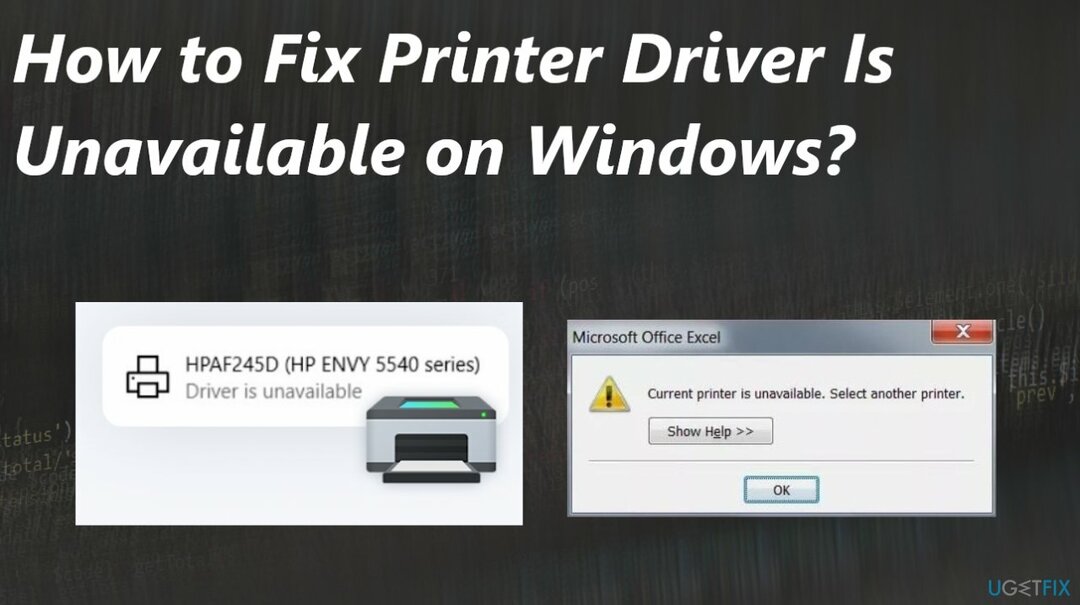
1. Avinstaller skriverdriveren
For å reparere skadet system, må du kjøpe den lisensierte versjonen av Reimage Reimage.
- Trykk Windows + R, skriv styre i dialogboksen, og trykk Enter.
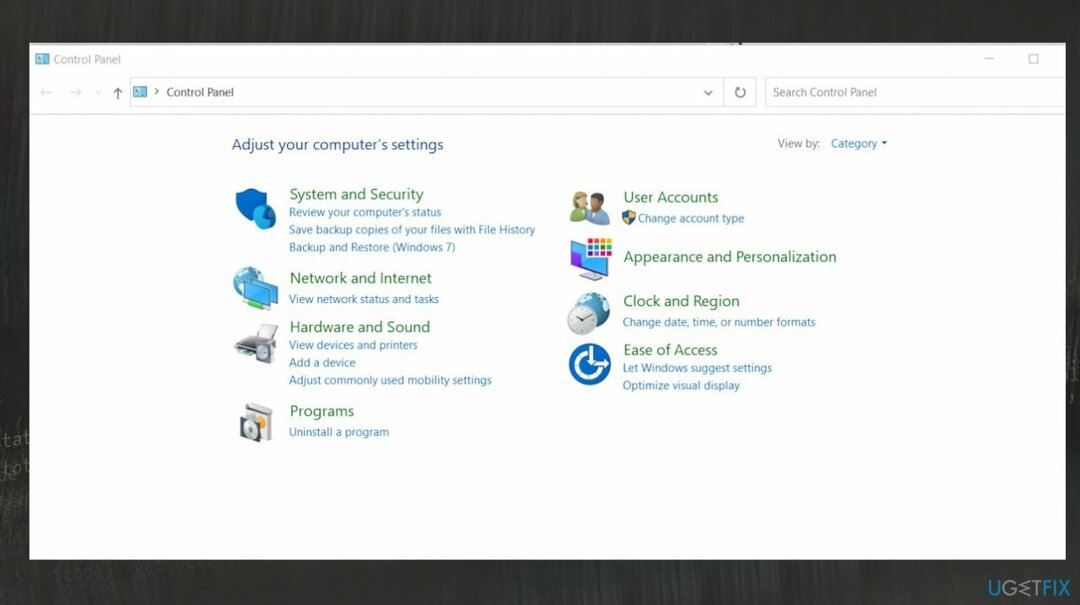
- Når du er i kontrollpanelet, sørg for at alternativet Vis etter: Store ikoner er valgt.
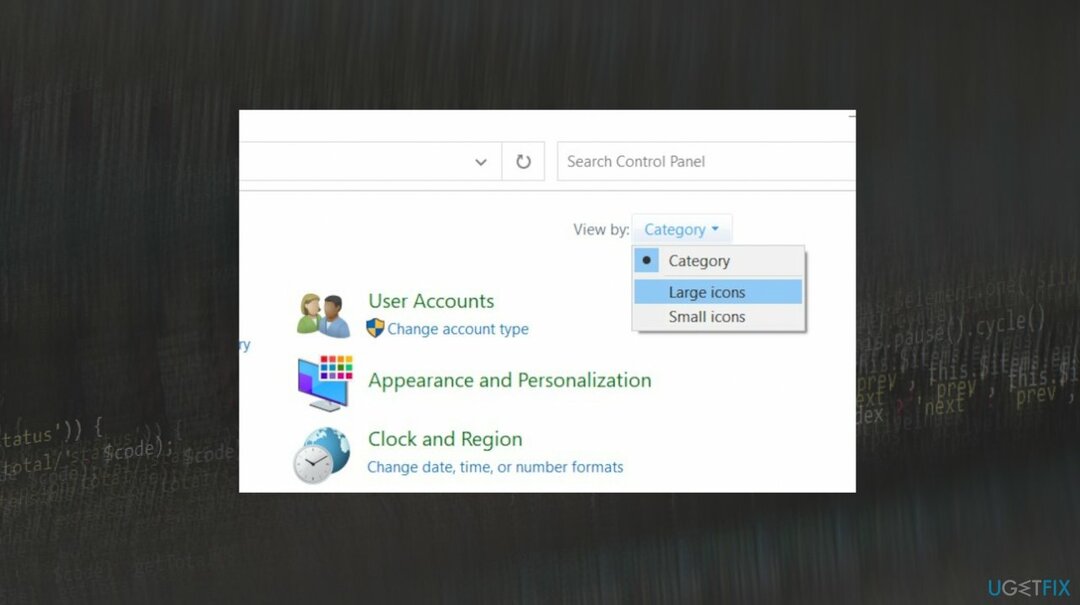
- Klikk Enheter og skrivere.
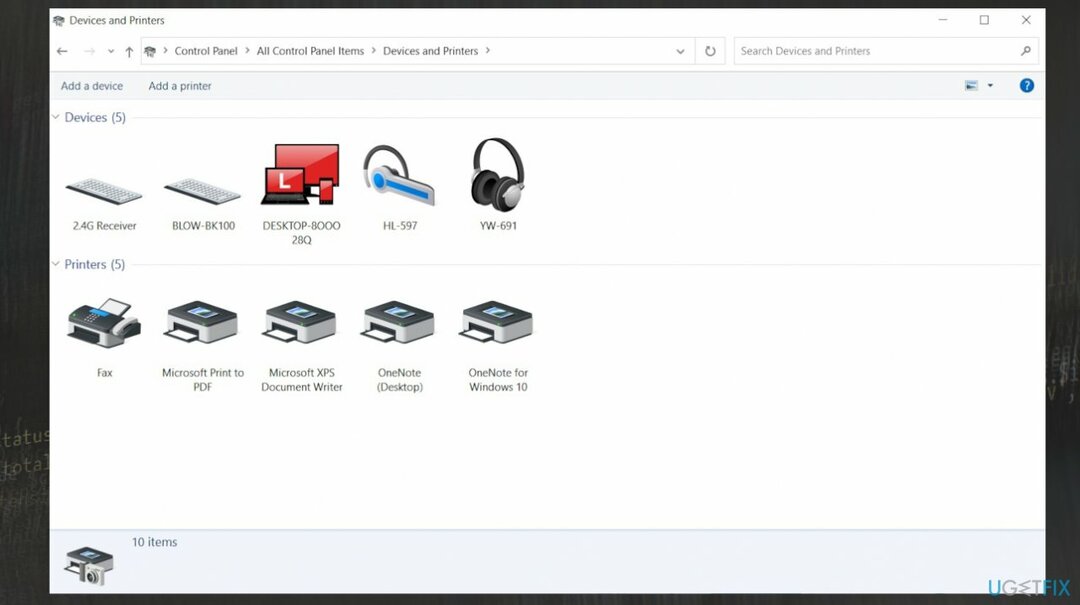
- Høyreklikk på skriveren som forårsaker problemet og velg Fjern enheten.
- Trykk nå Windows + R igjen og skriv devmgmt.msc.
- Naviger til kategorien Skriv ut køer, høyreklikk på skriveren og velg Avinstaller enheten.
- Trykk Windows + R, skriv appwiz.kpl i dialogboksen, og trykk Enter.
- Høyreklikk på alle skriverprogrammene dine og velg Avinstaller.
- Etter å ha utført alle trinnene ovenfor, koble fra skriveren fra datamaskinen eller koble den fra ruteren hvis den bruker trådløst.
- Skru av din datamaskin, skriver, og din ruter. Plugg ut strømforsyning av dem alle.
- Koble alt inn igjen og start.
- Ngå tilbake til kontrollpanelet, høyreklikk på enheten og velg Angi som standardskriver. Prøv nå å skrive ut en testside og sjekk om problemet er løst.
2. Finn de nyeste driverne
For å reparere skadet system, må du kjøpe den lisensierte versjonen av Reimage Reimage.
- trykk Windows + R å lansere Løpe.
- Type devmgmt.msc i dialogboksen og trykk Enter. Dette vil starte datamaskinens enhetsbehandling.
- Naviger gjennom all maskinvaren, åpne undermenyen Skriv ut køer.
-
Høyreklikk på skrivermaskinvaren, og velg Oppdater driveren.
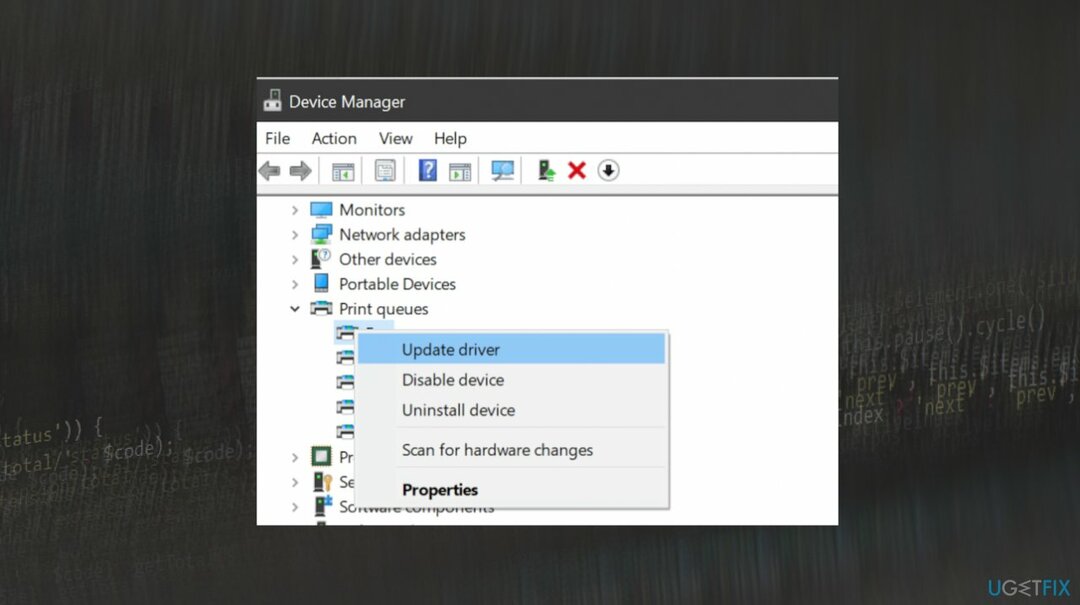
- Søk automatisk etter drivere.
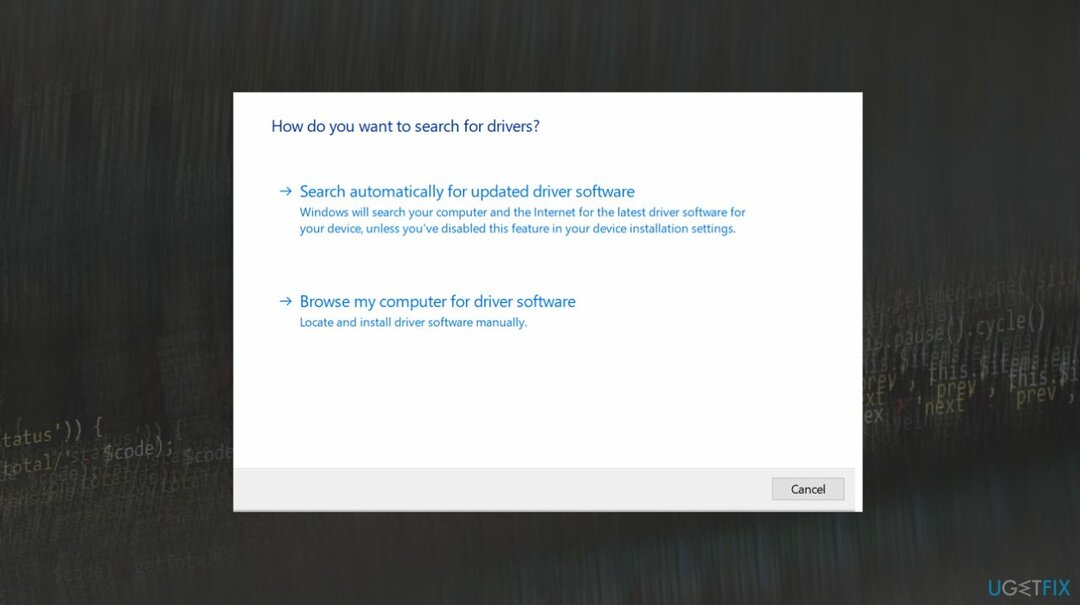
Du kan alltid stole på verktøy som DriverFix som kan hjelpe med automatiske driveroppdateringer og konstant vedlikehold.
3. Oppdater Windows
For å reparere skadet system, må du kjøpe den lisensierte versjonen av Reimage Reimage.
- Åpne Innstillinger-menyen ved å trykke Windows + I.
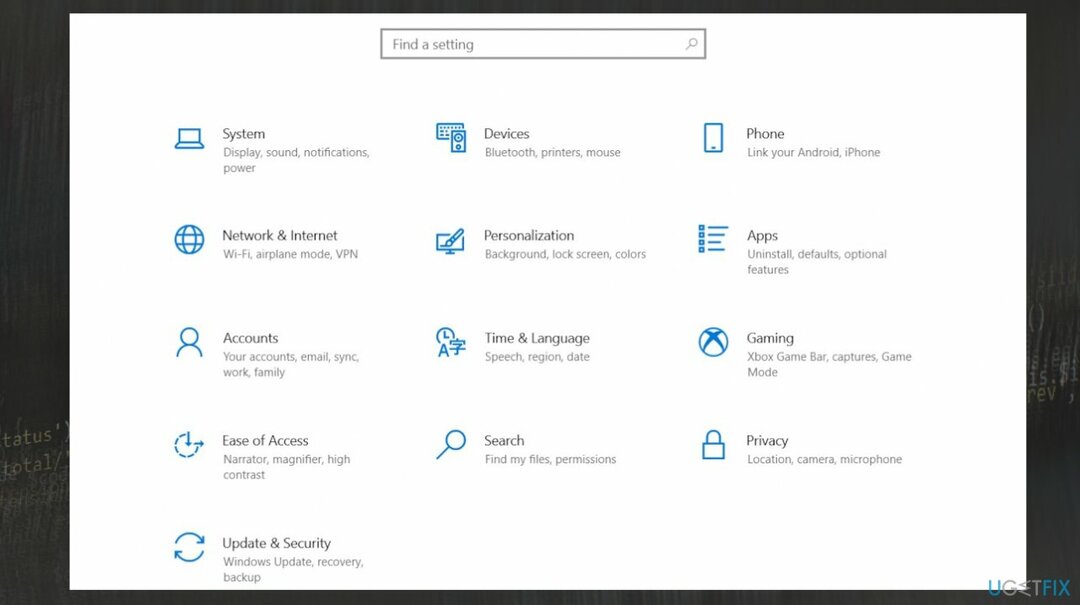
- Å velge Oppdatering og sikkerhet alternativer.
- Klikk på Se etter oppdateringer.
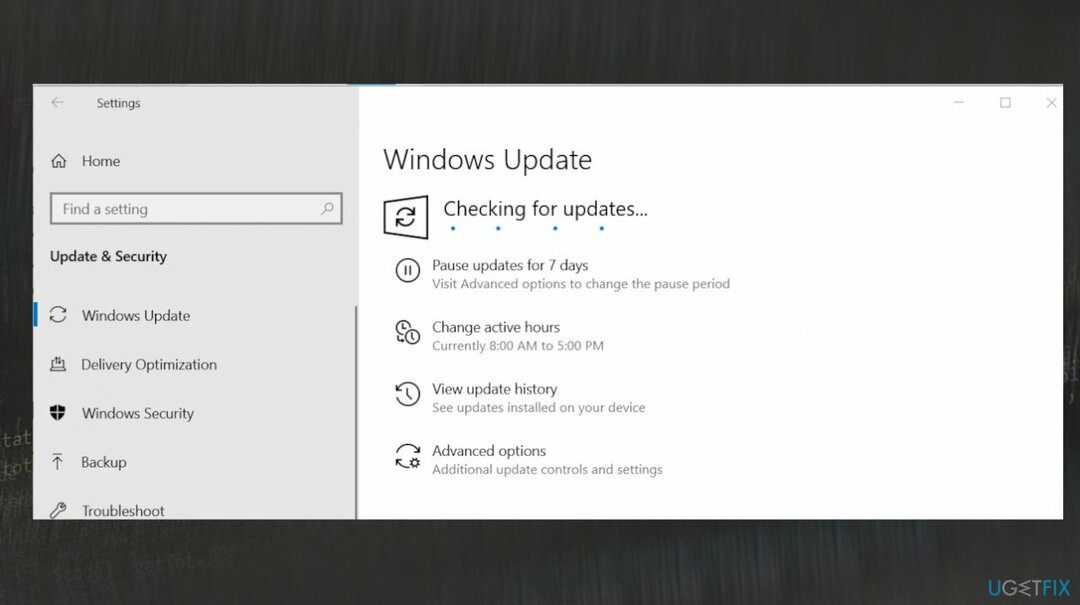
- Hvis en oppdatering venter, vil du se nedlasting alternativ.
Reparer feilene dine automatisk
ugetfix.com-teamet prøver å gjøre sitt beste for å hjelpe brukere med å finne de beste løsningene for å eliminere feilene deres. Hvis du ikke ønsker å slite med manuelle reparasjonsteknikker, vennligst bruk den automatiske programvaren. Alle anbefalte produkter er testet og godkjent av våre fagfolk. Verktøy som du kan bruke for å fikse feilen, er oppført nedenfor:
By på
gjør det nå!
Last ned FixLykke
Garanti
gjør det nå!
Last ned FixLykke
Garanti
Hvis du ikke klarte å fikse feilen ved å bruke Reimage, kontakt supportteamet vårt for å få hjelp. Vennligst gi oss beskjed om alle detaljer du mener vi bør vite om problemet ditt.
Denne patenterte reparasjonsprosessen bruker en database med 25 millioner komponenter som kan erstatte enhver skadet eller manglende fil på brukerens datamaskin.
For å reparere skadet system, må du kjøpe den lisensierte versjonen av Reimage verktøy for fjerning av skadelig programvare.

Hindre nettsteder, Internett-leverandører og andre parter fra å spore deg
For å være helt anonym og forhindre at ISP og regjeringen fra å spionere på deg, bør du ansette Privat internettilgang VPN. Det vil tillate deg å koble til internett mens du er helt anonym ved å kryptere all informasjon, forhindre sporere, annonser, samt skadelig innhold. Det viktigste er at du stopper de ulovlige overvåkingsaktivitetene som NSA og andre statlige institusjoner utfører bak ryggen din.
Gjenopprett tapte filer raskt
Uforutsette omstendigheter kan oppstå når som helst mens du bruker datamaskinen: den kan slå seg av på grunn av strømbrudd, a Blue Screen of Death (BSoD) kan forekomme, eller tilfeldige Windows-oppdateringer kan maskinen når du var borte for et par minutter. Som et resultat kan skolearbeid, viktige dokumenter og andre data gå tapt. Til gjenopprette tapte filer, kan du bruke Data Recovery Pro – den søker gjennom kopier av filer som fortsatt er tilgjengelige på harddisken og henter dem raskt.